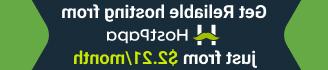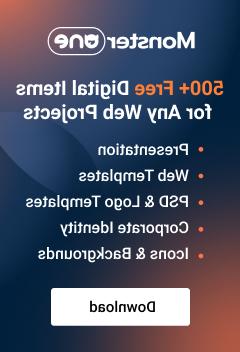Magento 2.x. 如何管理Mega菜单
October 17, 2016
在本教程中,我们将向您展示如何使用Magento 2x中的Megamenu扩展.
我们的Magento 2模板.X,以及与1兼容的.9.X版本,包括一个特殊的内置扩展名为 Mega-menu, 在它的帮助下,您可以自定义菜单并根据您的需要进行调整,因为它有一系列有用的功能.
扩展可以启用/禁用 Stores->Settings->Configuration->Templateog体育首页->Megamenu 部分中的Magento管理面板.

要将Mega菜单选项应用于您的类别,请执行以下步骤:
登录到Magento管理面板,并导航到 Products->Categories menu.

选择要编辑的类别并按 Megamenu tab.

在这里你可以看到一些选项,允许自定义你的菜单:

打开此类别的超大菜单 -此选项允许启用/禁用此特定类别的mega菜单.
打开带有子类别的列 -使用此选项,您可以在列中显示子类别.
子类别列号 -在这里,您可以设置显示子类别的列数.
打开子类别的图像 -如果你打开它们,你将能够显示上传的图片 一般信息 tab.
打开产品显示 -允许您以a的形式显示类别产品 dropdown.
Products -在这里你可以选择你想要展示的产品.
Show static blocks -显示创建的静态块 Content->Blocks section.
Static Blocks -允许分配任何现有的静态块到你的类别, 通常这些块包括文本和图像,您可以在 dropdown.
为这个类别和它的子类别打开标签 -启用类别标题的文本标签.
Label -在这里你可以输入标签.
Css class -这个选项允许你为你的菜单分配一些特定的CSS类,以便创建你自己的设计.
自定义模板的大菜单项 -此选项允许您为菜单应用自定义设计模板, 您可以选择任何现有的模板.

Press the Save category 按钮来保存您的更改并在站点的前端检查它们.
我们希望本教程对您有所帮助. 请随时查看下面的详细视频教程:
试试高级的吧 Magento themes 在我们广泛的收藏中!
请随时查看下面的详细视频教程:
Magento 2.x. 如何管理Mega菜单